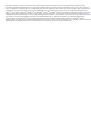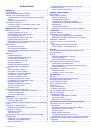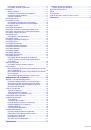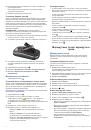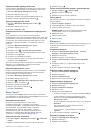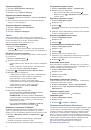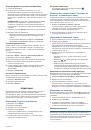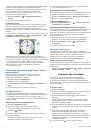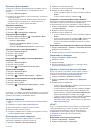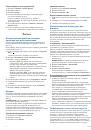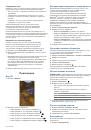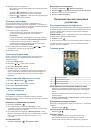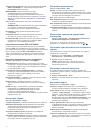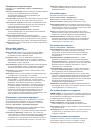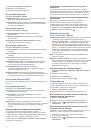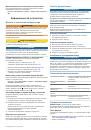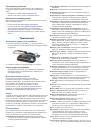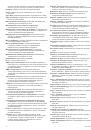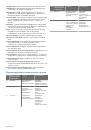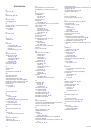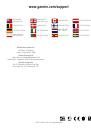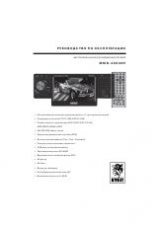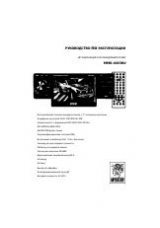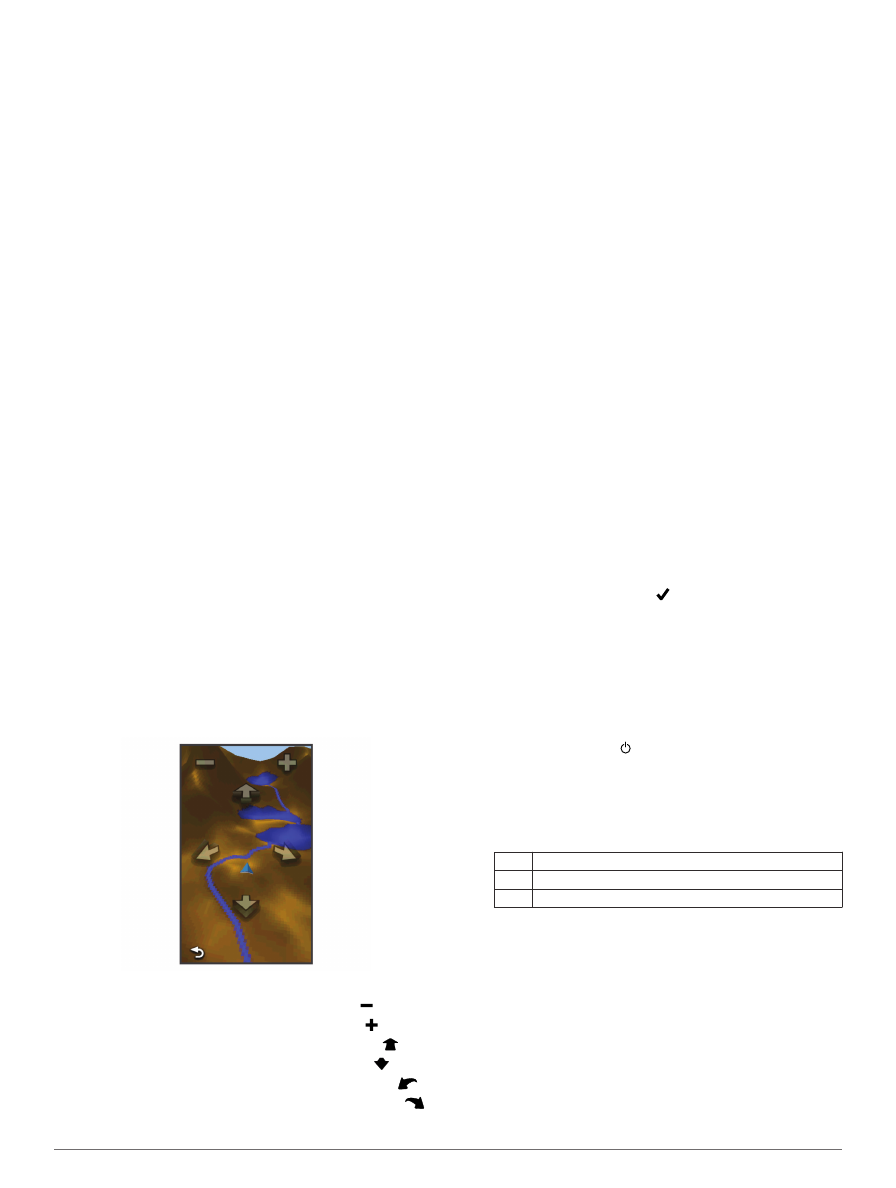
Спортивные цели
Знание зон частоты пульса помогает оценить и улучшить
общую подготовку с помощью следующих принципов.
• Частота пульса — надежный показатель интенсивности
тренировки.
• Тренировка в определенных зонах частоты пульса
позволяет улучшить состояние сердечно-сосудистой
системы.
• Знание зон частоты пульса поможет предотвратить
перегрузку и снизить риск травм.
Зная максимальную частоту пульса, вы можете
использовать таблицу (
оптимальной зоны частоты пульса и достижения
поставленных спортивных целей.
Если максимальная частота пульса вам неизвестна, вы
можете воспользоваться соответствующим калькулятором в
сети Интернет. В некоторых тренажерных залах и фитнес-
центрах можно пройти тест и определить максимальную
частоту пульса.
Настройка зон частоты пульса
Перед установкой зон частоты пульса необходимо
настроить фитнес-профиль пользователя (
).
Зоны частоты пульса можно настроить вручную в
соответствии с вашими спортивными задачами (
1
Выберите пункт
Настройка
>
Фитнес
>
Зоны ЧП
.
2
Введите максимальную и минимальную частоту пульса
для зоны 5.
Максимальная частота пульса каждой следующей зоны
определяется минимальной частотой пульса,
установленной для предыдущей зоны. Например, если
для зоны 5 в качестве минимальной частоты пульса
было выбрано значение 167, для зоны 4 в качестве
максимальной частоты пульса будет установлено
значение 166.
3
Введите минимальную частоту пульса для зон 4-1.
Приложения
Вид 3D
1
Выберите
Вид 3D
.
2
Выберите один из вариантов.
• Чтобы увеличить угол подъема, выберите .
• Чтобы уменьшить угол подъема, выберите .
• Чтобы прокрутить карту 3D вперед, выберите
.
• Чтобы прокрутить карту 3D назад, выберите .
• Чтобы повернуть изображение влево, выберите
.
• Чтобы повернуть изображение вправо, выберите
.
Беспроводная передача и прием данных
Беспроводная передача данных доступна только в том
случае, если расстояние до другого совместимого
устройства не превышает 3 м (10 футов).
После сопряжения с совместимым устройством или
смартфоном при помощи беспроводной технологии
Bluetooth® или ANT+ устройство может отправлять и
получать данные. С помощью устройства можно
обмениваться маршрутными точками, тайниками,
маршрутами, треками, пользовательскими картами. С
помощью устройств Oregon 650 и 650t можно обмениваться
фотографиями.
1
Выберите
Беспроводная передача
.
2
Выберите один из вариантов.
• Выберите
Отправить
и укажите тип данных.
• Выберите
Получить
, чтобы принять данные с другого
устройства. Другое совместимое устройство должно
находиться в режиме отправки данных.
• Выберите
Подключить
, чтобы выполнить сопряжение
устройства с мобильным приложением BaseCamp на
смартфоне.
3
Следуйте инструкциям на экране.
Настройка сигнала сближения
Сигналы сближения предупреждают пользователя о том,
что он находится на заданном расстоянии до
определенного местоположения.
1
Выберите
Сигналы сближения
>
Создать оповещение
.
2
Выберите категорию.
3
Выберите нужное местоположение.
4
Выберите
Использовать
.
5
Введите радиус и выберите .
При попадании в зону действия сигнала сближения
устройство издаст звуковой сигнал.
Использование вспышки
ПРИМЕЧАНИЕ.
применение вспышки приводит к быстрому
расходованию заряда элементов питания. Для экономии
заряда можно уменьшить яркость вспышки или
использовать стробоскоп.
1
Выберите
Вспышка
> .
2
Выберите один из вариантов.
• При помощи ползунка яркости установите уровень
яркости.
• При помощи ползунка стробоскопа установите
уровень стробоскопа.
0
Без стробоскопа, немигающий луч.
1–9
Количество вспышек стробоскопа в секунду.
SOS Стробоскоп при ЧС.
3
При необходимости настройте включение вспышки
кнопкой быстрого доступа (
Расчет площади участка
1
Выберите
Расчет площади
>
Начать
.
2
Пройдите по периметру участка, площадь которого
необходимо рассчитать.
3
Завершив обход, выберите
Вычислить
.
Калькулятор
В устройстве имеется как обычный, так и научный
калькулятор.
1
Выберите
Калькулятор
.
Приложения
9